En este tutorial completo, le mostraremos los pasos para desbloquear el cargador de arranque en cualquier dispositivo Motorola. El viaje de este OEM ha sido bastante subestimado. Su impresionante serie Moto G siempre ha sido delgada por todos. En la misma línea, la compañía también ejecuta una serie de dispositivos Android One. Ofreciendo una experiencia limpia y de stock, estos dispositivos también garantizan actualizaciones más rápidas de Android. Luego, la compañía también probó un territorio desconocido.
La decisión de llevar a los usuarios a un viaje nostálgico al recuperar su siempre popular dispositivo RAZR es un ejemplo perfecto de lo mismo. En general, la compañía ha logrado construir y mantener su base leal incluso en esta competencia de corte. Los propietarios de dispositivos, por otro lado, siempre buscan sacar más de sus dispositivos Moto. Si también caes en este dominio, entonces has venido al lugar correcto. Esta guía le mostrará cómo desbloquear el gestor de arranque en su dispositivo Motorola y explorar su máximo potencial. Sigue.
¿Qué es el cargador de arranque?
Un gestor de arranque es un programa de software que le dice al sistema operativo qué programas necesita cargar durante el arranque. En la misma línea, también hace posible que su dispositivo arrance al modo de recuperación. Por defecto, la mayoría de los OEM envían sus dispositivos con un cargador de arranque bloqueado. El razonamiento de su parte es bastante sencillo. Solo quieren que la base de usuarios se mantenga en el entorno OS predeterminado que han proporcionado.
Si bien eso es comprensible, un cargador de arranque bloqueado no le permitiría explorar todo el potencial del dispositivo. Es por eso que muchos entusiastas de la tecnología prefieren dar su paso adelante para el desarrollo personalizado. El primer requisito requiere un cargador de arranque desbloqueado. En esta guía, te ayudaremos con eso. Pero antes de eso, hagamos consciente de los beneficios y riesgos de desbloquear el cargador de arranque en su dispositivo Motorola.
Beneficios y riesgos de un cargador de arranque desbloqueado
Hay una gran cantidad de golosinas asociadas con un cargador de arranque desbloqueado. Para empezar, podrá flashear muchos tipos diferentes de ROM personalizadas o incluso instalar una recuperación personalizada como TWRP. En la misma línea, también puede obtener privilegios administrativos de su dispositivo y obtener acceso a la partición del sistema. Esto a su vez es posible en rootear su dispositivo a través de Magisk. Una vez enraizado, podría flashear módulos Magisk, marco xpuesto y muchas otras modificaciones.
Sin embargo, todos estos ajustes también traen algunos riesgos no invitados. Una vez que haya desbloqueado el cargador de arranque, su garantía se encuentra nula y nula. Del mismo modo, el proceso eliminará todos los datos de su dispositivo. En la misma línea, aplicaciones como Netflix, Google Pay y Pokemon Go podrían no funcionar como se esperaba. Todo el proceso es arriesgado y podría dar como resultado un bootloop o un ladrillo suave si no se realiza correctamente. Dicho esto, si está listo para continuar, aquí están los pasos para desbloquear el cargador de arranque en su dispositivo Motorola.
Dispositivos Motorola Moto compatibles
| Motorola Moto Devices | ||
| Motorola Moto G6 | Motorola Moto E5 | Fuerza Motorola Moto Z2 |
| Motorola Moto G6 Plus | Motorola Moto E5 Plus | Motorola Moto Z2 Play |
| Motorola Moto G6 Play | Motorola Moto E5 Play | Motorola Moto de Play |
| Motorola Moto G5S | Motorola Moto E4 | Motorola Moto Z |
| Motorola Moto G5S Plus | Motorola Moto E4 Plus | Motorola Moto Z3 |
| Motorola Moto G5 | Motorola Moto E3 Power | Motorola Moto Z3 Play |
| Motorola Moto G5 Plus | Motorola Moto E3 | Motorola Moto Z4 |
| Motorola Moto G4 Play | Motorola Moto y | Motorola Moto Z4 Play |
| Motorola Moto G4 | Motorola Moto y 2015 | Motorola Moto Z4 Force |
| Motorola Moto G4 Plus | Motorola Moto E6 | Motorola Moto X 2014 |
| Motorola Moto G Turbo | Motorola Moto y 2020 | Motorola Moto X Play |
| Motorola Moto G 2015 | Motorola Moto y 2016 | Motorola Moto x4 |
| Motorola Moto G 2014 | Motorola Moto E30 | Motorola Moto x Pure |
| Motorola Moto G 2013 | Motorola Moto E40 | Motorola Moto x Force |
| Motorola Moto G 4G | Motorola Moto E20 | Motorola Moto M |
| Motorola Moto G7 | Motorola Moto 1s | Motorola Moto C |
| Potencia de Motorola Moto G7 | Motorola uno | Motorola Moto C Plus |
| Motorola Moto G7 Play | Motorola One Power | Motorola Moto Maxx |
| Motorola Moto G7 Plus | Motorola One Action | Motorola P50 |
| Motorola Moto G Stylus | Motorola One Pro | Juego de Motorola P30 |
| Motorola Moto G Stylus 5G | Motorola One Vision | Nota de Motorola P30 |
| Motorola Moto G Stylus 2021 | Motorola One 5G ACE | Motorola P30 |
| Motorola Moto G10 | Motorola One 5G | Motorola Edge 20 Pro |
| Motorola Moto G100 | Motorola One Fusion | Borde |
| Motorola Moto G30 | Motorola One Hyper | Motorola Edge Plus |
| Motorola Moto G 5G | Motorola One Fusion+ | Motorola Nio |
| Motorola Moto G 5G Plus | Motorola One Zoom | Motorola Photon Q |
| Motorola Moto G potencia | Motorola Moto G60 | Motorola Moto Tab G70 |
| Motorola Moto G Power 2021 | Motorola g puro | Motorola Edge X30 |
| Potencia de Motorola Moto G8 | Motorola Moto G Power 2022 | Motorola Edge S30 |
| Motorola Moto G8 Plus | Motorola Moto G31 | Motorola Tab G20 |
| Motorola Moto G9 Plus | Motorola Moto G41 | Motorola Moto G51 5G |
| Motorola Moto G200 5G | Motorola Moto G71 5G | Motorola Edge 30 Pro |
| Motorola Moto G Stylus 2022 | Motorola Moto G52 | Motorola Moto G22 |
| Motorola Moto G62 5G | Motorola Moto G42 | Motorola Moto E32S |
| Motorola Moto G71s | Motorola Moto G82 | Motorola Moto E32 |
| Motorola Edge 30 | Motorola Moto G Stylus 5G 2022 | Motorola Moto G 2022 |
| Motorola Moto G32 | Motorola Moto Razr 2022 | Motorola Moto S30 Pro |
| Motorola Moto X30 Pro | Motorola Moto Tab G62 | Motorola Edge 2022 |
| Motorola Moto E22s | Motorola Edge 30 Neo | Motorola Edge 30 Ultra |
| Motorola Edge 30 Fusion | Motorola Moto E22 | Motorola Moto E22i |
| Motorola Moto G72 | Motorola Razr 2022 | Motorola Moto G Play 2023 |
| Motorola Moto G53 | Motorola Moto x40 | Motorola Thinkphone |
| Motorola Moto E13 | Motorola Moto G13 | Motorola Moto G23 |
| Motorola Moto G73 | Motorola Defy 2 | Motorola Edge 40 Pro |
| Motorola Moto G Power 5G | Motorola Moto Watch 70 | Motorola Moto Watch 200 |
| Motorola Moto G (2023) | Motorola Moto G Stylus (2023) | Motorola Edge+ (2023) |
| Motorola Edge 40 | Motorola Moto G Stylus 5G (2023) | Motorola RAZR 40 |
| Motorola Razr 40 Ultra | Motorola Moto G14 | Motorola Moto G84 |
| Motorola Moto G54 | Motorola Edge 40 Neo | Potencia de Motorola Moto G54 |
| Motorola Edge (2023) | Motorola Moto G34 | Motorola Moto E14 |
| Motorola S50 Neo | Motorola Moto G85 | Motorola Razr 50 |
| Motorola Razr 2024 | Motorola Razr 50 Ultra | Motorola Razr+ 2024 |
| Motorola Edge 50 | Motorola Moto G45 | Motorola Moto G55 |
| Motorola Moto G (2024) | Motorola Moto G Power (2024) | Motorola Moto G04s |
| Motorola Moto G64 | Motorola Edge 50 Pro | Motorola Edge 50 Fusion |
| Motorola Edge 50 Ultra | Motorola Moto G Stylus 5G (2024) | Motorola Moto X50 Ultra |
| Motorola Edge (2024) | Motorola Moto G Play (2024) | Motorola Moto G04 |
| Motorola Moto G24 | Potencia de Motorola Moto G24 | Motorola Moto Watch 40 |
| Motorola Edge 50 Neo | Motorola Moto S50 | Motorola Moto G75 |
| Motorola Thinkphone 25 | Motorola Moto E15 | Motorola Moto G05 |
| Potencia de Motorola Moto G15 | Motorola Moto G15 | Motorola Moto G (2025) |
| Motorola Moto G Power (2025) | Motorola Moto G35 | Motorola RAZR 50D |
| Motorola Moto S50 Neo | ||
Cómo desbloquear el gestor de arranque en cualquier teléfono Motorola Moto
Hay algunos requisitos para los que debe calificar antes de seguir adelante con el proceso. Así que asegúrese de verificar todos estos requisitos previos.
Requisitos previos
- En primer lugar, tome unde todos los datos de su dispositivo.
- A continuación, instale elen tu PC.
- Del mismo modo, descargue e instale elen tu PC también.
Eso es todo. Ahora puede continuar con los pasos para desbloquear el cargador de arranque en su dispositivo Motorola.
Paso 1: Habilitar la depuración USB | Desbloqueo OEM
Para empezar, tendrá que habilitar la depuración USB y el desbloqueo OEM en su dispositivo. El primero es necesario para que su dispositivo sea reconocido por su PC en el modo ADB. Por otro lado, la última opción le permite llevar a cabo el proceso de desbloqueo. Así que diríjase a Configuración> Acerca del teléfono> Toque el número de compilación 7 veces> Vuelva a Configuración> Sistema> Avanzado> Opciones de desarrollador> Habilitar la depuración USB y el desbloqueo OEM.
Paso 2: arranca su dispositivo Motorola para FastBoot
El siguiente paso en este proceso para desbloquear el cargador de arranque en su dispositivo Motorola requiere que lo inicie en modo FastBoot. Así es como se podría hacer:
- Conecte su dispositivo a su PC a través de un cable USB. Asegúrese de que se haya habilitado el desbloqueo y depuración OEM.
- Luego diríjase a la carpeta de herramientas de plataforma, escriba CMD en la barra de direcciones y presione Enter. Esto iniciará el símbolo del sistema.
- Escriba el siguiente comando en la ventana CMD para iniciar su dispositivo al modo FastBoot
adb reboot bootloader
- Ahora escriba el siguiente comando a continuación para verificar la conexión FastBoot:
fastboot devices
- Si obtiene la ID del dispositivo seguida de la palabra clave FastBoot, entonces la conexión tiene éxito. De lo contrario, reverifique la instalación del controlador.
Paso 3: Obtenga datos de desbloqueo
- Ahora tendrá que obtener los datos de desbloqueo de su dispositivo Motorola para desbloquear su gestor de arranque. Para eso, ejecute el siguiente comando en la ventana CMD:
fastboot oem get_unlock_data
- Una vez que lo haga, debe obtener cinco líneas de cuerdas alfanuméricas.
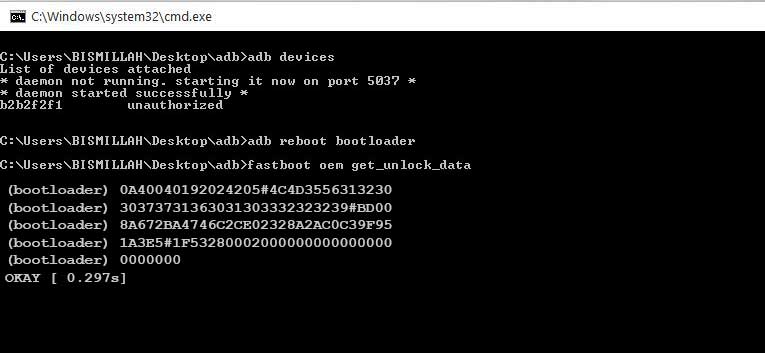
- Tendrá que copiar todas estas cinco líneas, pero eliminar la palabra clave del cargador de arranque, así como cualquier espacio entre cada una de estas líneas. Para eso, copie las cinco líneas de comandos completas y luego péguelo en un editor de texto como el bloc de notas.
- Luego elimine el prefijo '(Bootloader)', así como los espacios entre todas estas líneas. El resultado final debe ser una sola línea de comando, como se muestra en la imagen. Copiéelo como se usará en el siguiente paso.

Paso 4: Obtenga la llave de desbloqueo de Motorola
Ahora tendrá que enviar estos datos de desbloqueo a Motorola, que, a su vez, le dará la clave de desbloqueo. Proceda de la siguiente manera:
- Para empezar, diríjase al desbloqueo del gestor de arranque de Motorolapáginae inicie sesión con sus credenciales.
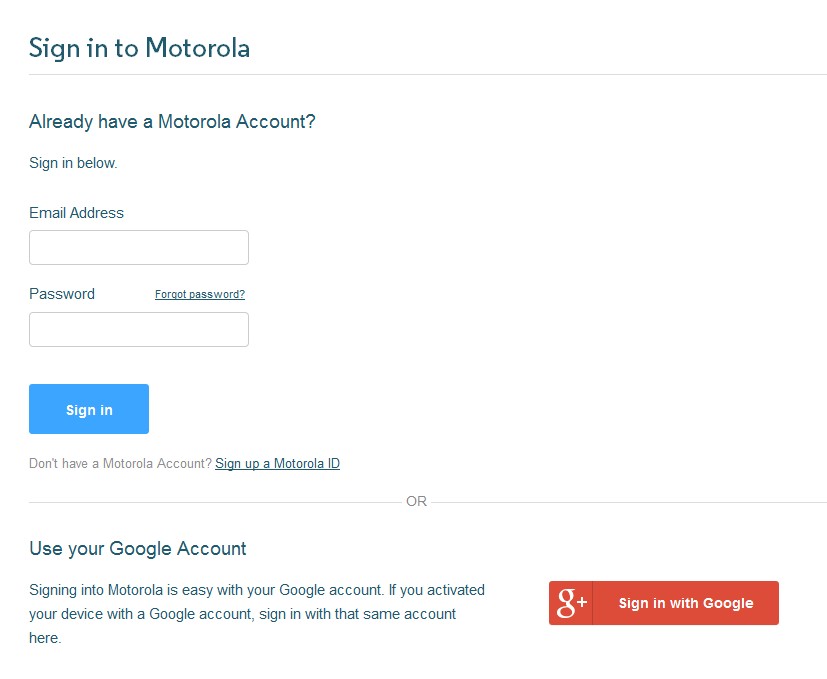
- Desplácese hasta el sexto punto de esa página y pegue los datos de desbloqueo en el espacio proporcionado. Este es el mismo código que obtuvo del paso 3.
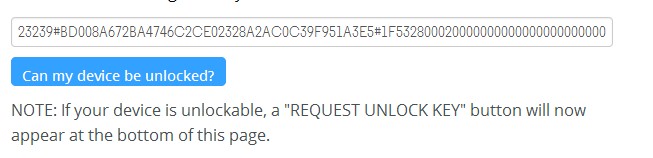
- Luego haga clic en el botón Can My Device Can Be Unlocked.
- Esto lo llevará a la sección del acuerdo de licencia. Seleccione la opción 'Estoy de acuerdo'.
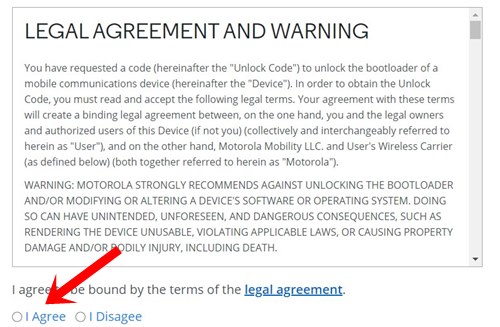
- Debería ver el botón de desbloqueo de la solicitud ". Haga clic en él.
En este punto, ahora recibirá un correo electrónico de Motorola con la clave de desbloqueo en la dirección de correo electrónico que ha utilizado para iniciar sesión en esta página. Por lo tanto, consulte su bandeja de entrada para ver la clave, si no está allí, luego verifique las promociones y las carpetas de spam también.
Paso 5: desbloquee el gestor de arranque de su dispositivo Motorola
- Ahora es el momento de desbloquear el gestor de arranque en su dispositivo Motorola usando la tecla Desbloqueo que acaba de recibir.
- Asegúrese de que su dispositivo todavía esté iniciado al modo FastBoot y conectado a la PC a través de un cable USB. Del mismo modo, también debería haber abierto la ventana CMD dentro de la carpeta de herramientas de plataforma, como se mencionó en los pasos anteriores.
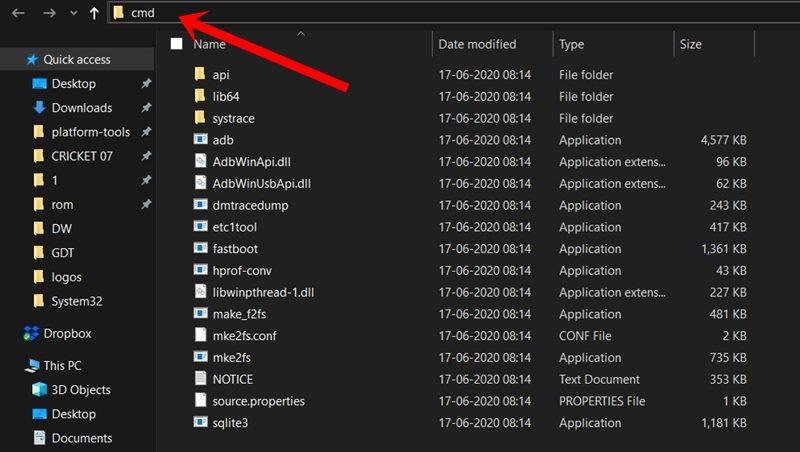
- Entonces, dentro de esa ventana de comando, escriba el comando a continuación y presione Enter. Simplemente reemplace el desbloqueo del comando a continuación con la clave que tiene en el paso 4 de Motorola.
fastboot oem unlock UNLOCK_KEY
- El proceso ahora comenzará y solo debe tomar unos segundos. Una vez hecho esto, ahora puede reiniciar su dispositivo al sistema operativo (si eso no sucede automáticamente) usando el siguiente comando:
fastboot reboot
Eso es todo. Estos fueron los pasos para desbloquear el cargador de arranque en su dispositivo Motorola. Si tiene alguna consulta sobre los pasos antes mencionados, háganos saber en la sección de comentarios a continuación. Redondeando, aquí hay algunos,, yque deberías ver también.
